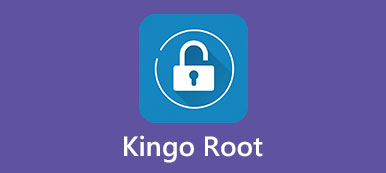In tegenstelling tot iPhone, geeft Android u toegang tot bestanden die zijn opgeslagen in uw geheugen en heeft elk Android-apparaat een bestandsbeheerprogramma waarmee u foto's, video's, muziek en app-bestanden kunt verkennen.
Soms hebt u echter een krachtigere gegevensmanager nodig voor uw Android-telefoon, zoals Root Explorer. Android-rooten biedt bijvoorbeeld de ongelooflijke mogelijkheid om uw handset en beheerdersrechten aan te passen met unieke mogelijkheid om toegang te krijgen tot interne systeembestanden. Nadat je bent geroot, File Manager is nodig om root-toegang op je telefoon te krijgen.

- Deel 1. Wat is Root Explorer
- Deel 2. Hoe Root Explorer gebruiken om Android-telefoon te rooten
- Deel 3. Gegevens ophalen na Android Root
Deel 1. Wat is Root Explorer
Als bestandsysteembeheerder heeft Root Explorer meer dan een miljoen downloads en een 4.7-sterbeoordeling gekregen in de Google Play Store.
VOORDELEN
1. Extraheer inhoud van RAR-archieven of gecomprimeerde bestanden naar ZIP, GZIP en TAR, zoals wat u op pc kunt doen.
2. Maak back-ups van belangrijke bestanden en mappen.
3. Open en verander Android-systeembestanden naar wens.
4. Bepaal welke app kan worden gebruikt om bepaalde soorten gegevens te openen.
5. Upload persoonlijke bestanden naar cloudservers.
6. Maak eenvoudig nieuwe mappen, zoek naar bestanden en breng verschillende bestanden over naar verschillende bestemmingen op een Android-telefoon.
7. De goed ontworpen interface maakt het eenvoudig te gebruiken.
NADELEN
Root Explorer is een betaalde app, hoewel de prijs redelijk betaalbaar is.

Deel 2. Hoe Root Explorer gebruiken om Android-telefoon te rooten
In dit deel kunt u leren hoe u Root Explorer op a kunt gebruiken geroote Android-telefoon.
Stap 1: Open uw Play Store, zoek de Root Explorer-app en druk op de knop "Installeren" om deze bestandsbeheerder op uw apparaat te krijgen. U moet $ 4 betalen om deze app te downloaden en te installeren.
Stap 2: Verleen rootbevoegdheden wanneer de Superuser-app daarom vraagt. Hierdoor krijgt Root Explorer toegang tot de root van je Android-telefoon. Start vervolgens de app; u krijgt de mappen in uw telefoongeheugen te zien met details, zoals datum, grootte en meer.
Stap 3: Houd er rekening mee dat u toegang krijgt tot de Android-app door op de knop "Terug" te tikken om terug te gaan naar de hoofdmap en op de map met drie stippen te klikken om toegang te krijgen tot de volgende map.
Stap 4: Om het bestand te hernoemen, te bewerken, te verwijderen, te kopiëren, te verplaatsen, te delen, aan te passen, of de eigenschappen van een specifiek bestand of specifieke map te bekijken, houdt u het ingedrukt en krijgt u het contactmenu.

Deel 3. Gegevens ophalen na Android Root
Rooten met Android met Root Explorer betekent dat je volledig controle hebt over bestanden en mappen op je Android-telefoon, maar het verhoogt ook de kans om per ongeluk belangrijke gegevens te verwijderen.
Op dit moment is een professionele toepassing voor gegevensherstel, zoals Apeaksoft Android Data Recovery, is de laatste druppel om in te grijpen. De belangrijkste kenmerken zijn:
1. Het heeft de capaciteit om verwijderde of verloren gegevens herstellen van een niet-geworteld Android telefoon of geroot Android-apparaat.
2. De ondersteunde gegevenstypen omvatten contacten, SMS, MMS, oproeplog, foto's, video's, muziek, notities, herinneringen en andere documenten op het Android-geheugen of de SD-kaart.
3. U kunt verloren Android-gegevens terughalen op uw computer of Android-telefoon zonder de bestaande gegevens op uw telefoon te onderbreken.
4. Het is afhankelijk van een USB-kabel om gegevens van Android te herstellen, dus het is sneller en sneller.
5. U kunt Android Data Recovery in verschillende situaties gebruiken, zoals het per ongeluk verwijderen van bestanden, systeemcrashes, rootfouten, enz.
6. Deze Android-applicatie voor gegevensherstel werkt op alle Android-apparaten van Samsung, HTC, LG, Moto, Google, Sony en andere belangrijke fabrikanten.
7. Een ander voordeel is om uw gegevens op te halen van Android in originele omstandigheden en kwaliteit.
Kortom, Android Data Recovery is de beste partner van je Android-apparaten, afgezien van Root Explorer.
Hoe gegevens na Android Root met Android Data Recovery terug te halen
Stap 1: Verbind je Android-telefoon met Android Data Recovery
Android Data Recovery biedt twee versies, één voor Windows 10/8 / 8.1 / 7 / XP en de andere voor Mac OS. Download de juiste op uw computer op basis van uw besturingssysteem. Zorg ervoor dat u de modus "USB-foutopsporing" op uw telefoon inschakelt en sluit deze met een USB-kabel op uw computer aan. Nadat u de toepassing voor gegevensherstel hebt uitgevoerd, wordt uw telefoon automatisch gedetecteerd.

Stap 2: Selecteer de gegevenstypen
Vervolgens wordt u naar het datatypavenster geleid. Er zijn drie methoden om de gewenste gegevenstypen te selecteren.
Allereerst, als je de volledige Android-telefoon wilt herstellen of niet zeker weet welk type je wilt selecteren, vink dan het selectievakje naast "Alles selecteren" onderaan aan.
Of u kunt specifieke gegevenstypen selecteren, zoals "Contacten", "Berichten", "Video's" en meer. Een andere manier is om een soort gegevenstypen te controleren.
Zodra het selectievakje Media is ingeschakeld, worden alle mediadatatypes geselecteerd.

Stap 3: Bekijk en herstel Android-gegevens
Klik op de knop "Volgende" om naar het detailvenster te gaan. Hier kunt u alle gegevens op uw Android-telefoon bekijken, inclusief de verloren bestanden. Om de bestanden te zien die zijn verwijderd in Root Explorer, schakelt u de "Switch" in om alleen de optie voor verwijderde items bovenaan het venster weer te geven.
Als u verwijderde video's van uw Android wilt terughalen, selecteert u Video's in de linkerkolom. Vervolgens kunt u alle verloren videobestanden op het rechterpaneel bekijken. Kies de gewenste videobestanden en klik op de knop "Herstellen" in de rechter benedenhoek. Wanneer u daarom wordt gevraagd, zet u een map neer om de gegevens op te slaan en drukt u nogmaals op "Herstellen" om het proces te starten.

Android Data Recovery heeft geen limiet voor de hoeveelheid gegevens die in één keer moet worden hersteld. Volgens onze tests is het binnen enkele seconden mogelijk om 10GB-gegevens op te halen.
Conclusie
We hebben een van de beste Android-bestandsbeheerders voor geroote apparaten, Root Explorer, besproken. Zoals u kunt zien, is het een veelzijdige manier om bestanden op een geroote Android-telefoon te bekijken, openen, beheren, bewerken, verwijderen en delen.
Bovendien hebben we ook een professionele geroote Android-herstelapplicatie, Apeaksoft Android Data Recovery, gedeeld. Met deze geroote Android-apparaatpartners kunt u nu uw telefoon rooten en opnieuw rooten zoals u wilt zonder u zorgen te maken over gegevensverlies.
Als u meer problemen ondervindt bij het beheer van een geroote Android-telefoon, laat dan uw vragen hieronder staan.